Joomla - เมนู
ตัวจัดการเมนูช่วยให้สามารถสร้างเมนูที่กำหนดเองสำหรับเว็บไซต์ของคุณและอนุญาตการนำทางผ่านเว็บไซต์ของคุณ
Step 1 - คลิกที่ Menus → Menu Manager ในผู้ดูแลระบบ Joomla คุณจะได้รับหน้าจอต่อไปนี้ -

คุณสามารถดูเมนูและรายการเมนูชี้ไปที่หน้าตรรกะบนเว็บไซต์
Step 2 - หากต้องการเพิ่มเมนูใหม่ในเว็บไซต์ของคุณให้ไปที่ Menus → Menu Manager → Add New Menu ดังแสดงในหน้าจอต่อไปนี้ -

หลังจากคลิกที่ Add New Menuคุณจะได้หน้าจอดังภาพด้านล่าง คุณสามารถสร้างเมนูใหม่ได้ที่นี่

Title - ชื่อเมนู
Menu Type - ประเภทของเมนู
Description - คำอธิบายสั้น ๆ เกี่ยวกับเมนู
Step 3 - หากต้องการสร้างรายการเมนูใหม่ให้ไปที่ Menus → Name of the Menu → Add New Menu Item ดังแสดงในหน้าจอต่อไปนี้ -
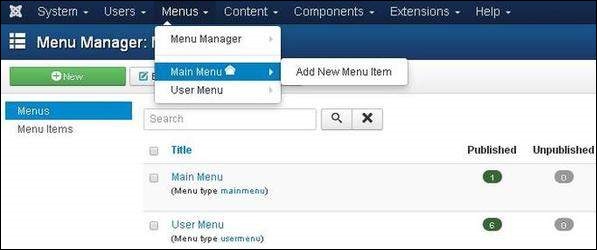
นอกจากนี้คุณยังสามารถเพิ่มรายการเมนูใหม่ผ่านทางเมนูผู้ใช้ ขั้นตอนทั้งหมดที่อธิบายด้านล่างนี้ใช้กับการสร้างรายการเมนูด้วยวิธีนี้
เมื่อคุณเปิดหน้าของรายการเมนูใหม่คุณจะได้รับหน้าจอต่อไปนี้ -
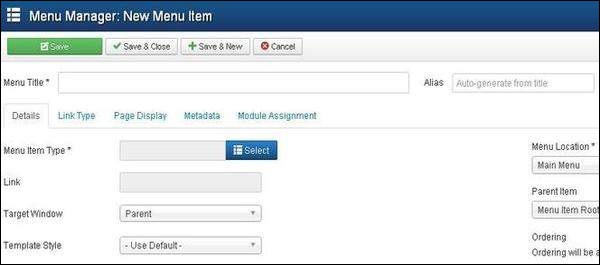
มีสองส่วนหลักภายใต้รายการเมนูใหม่ -
Menu Title - จะแสดงชื่อของรายการเมนูในเมนู
Alias- ใช้เป็น SEF url Joomla จะเติมเต็มค่าของหัวเรื่องโดยอัตโนมัติ มันจะสร้างนามแฝง UTF-8; ไม่อนุญาตให้เว้นวรรคและขีดล่าง
มีบางแท็บปรากฏขึ้นในขณะที่สร้างรายการเมนูดังที่แสดงในหน้าจอต่อไปนี้ -
รายละเอียด
รายละเอียดแท็บในเมนูเพิ่มใหม่รายการมีดังต่อไปนี้ -

ประกอบด้วยตัวเลือกดังต่อไปนี้ -
Menu Item Type - ระบุประเภทของรายการเมนูเช่นบทความแท็กลิงค์เว็บลิงค์ระบบผู้ติดต่อ ฯลฯ
Link - กำหนดลิงค์ในเมนู
Target Window- มีตัวเลือกสามตัวเลือก ได้แก่Parent , New Window with NavigationและNew without Navigationซึ่งกำหนดเป้าหมายไปที่หน้าต่างเบราว์เซอร์เมื่อคลิกรายการเมนู
Template Style- คุณสามารถเลือกรูปแบบเทมเพลตสำหรับเว็บไซต์ของคุณได้โดยคลิกเมนูแบบเลื่อนลงซึ่งจะให้Beez3 - Defaultและprotostar -รูปแบบเริ่มต้นหรือให้เทมเพลตเริ่มต้นสำหรับเว็บไซต์ของคุณ
Menu Location- ระบุลิงค์เมนูที่จะปรากฏขึ้น ทั้งเมนูหลักหรือเมนูผู้ใช้
Parent Item- นี้จะช่วยให้คุณเลือกรายการผู้ปกครองโดยการเลือกอย่างใดอย่างหนึ่งเมนูรากรายการหรือบ้าน
Status- แสดงสถานะของบทความ สถานะเช่นเผยแพร่ , ไม่ได้เผยแพร่และถังขยะ
Default Page- มีตัวเลือกใช่หรือไม่ใช่เพื่อตั้งค่ารายการเมนูเป็นค่าเริ่มต้นหรือโฮมเพจของไซต์
Access- เพียงตัวเลือกที่เลือกจากรายการแบบเลื่อนนี้เช่นบุคคลทั่วไป , โยธา , ผู้ใช้ซูเปอร์ , ทุนจดทะเบียนและพิเศษสามารถดูเว็บไซต์
Language- ระบุภาษาของไซต์ มันมีอย่างใดอย่างหนึ่งทั้งหมดหรืออังกฤษ (สหราชอาณาจักร)ตัวเลือก
Note - ใช้เพื่อป้อนข้อมูลข้อความ
ประเภทลิงก์
แท็บถัดไปคือประเภทลิงก์ในเพิ่มรายการเมนูใหม่ดังที่แสดงด้านล่าง -

Link Title Attribute - ระบุคำอธิบายสำหรับคุณลักษณะหัวเรื่องของไฮเปอร์ลิงก์ที่กำหนด
Link CSS Style - ใช้สไตล์ CSS ที่กำหนดเองกับไฮเปอร์ลิงก์
Link Image - ใช้รูปภาพเพื่อใช้กับไฮเปอร์ลิงก์
Add Menu Title- มีตัวเลือกใช่หรือไม่ใช่และเพิ่มชื่อเมนูถัดจากรูปภาพ เริ่มต้นคือใช่
การแสดงหน้า
แท็บถัดไปPage DisplayในAdd New Menu Itemดังแสดงด้านล่าง -

Browser Page Title - ระบุคำอธิบายของชื่อหน้าเบราว์เซอร์
Show Page Heading- มีตัวเลือกใช่หรือไม่ใช่ซึ่งซ่อนหรือแสดงชื่อหน้าในส่วนหัวของหน้า
Page Heading - ระบุข้อความสำหรับส่วนหัวของหน้า
Page Class - เป็นการกำหนดคลาส CSS ที่เป็นทางเลือกเพื่อจัดรูปแบบองค์ประกอบในหน้า
ข้อมูลเมตา
แท็บถัดไปMetadataในAdd New Menu Itemดังแสดงด้านล่าง -

ประกอบด้วยตัวเลือกต่อไปนี้ตามที่อธิบายไว้ด้านล่าง -
Meta Description - ใช้เป็นย่อหน้าเสริมซึ่งรวมถึงคำอธิบายของหน้าเว็บและแสดงในผลลัพธ์ของเครื่องมือค้นหา
Meta Keywords - นี่คือคีย์เวิร์ดที่เป็นทางเลือกที่จะใช้ในหน้า html
Robots- คำแนะนำการใช้หุ่นยนต์จะระบุเช่นการใช้งานทั่วโลก , ดัชนี , ติดตาม , ไม่มีดัชนี , ไม่มีดัชนี , ไม่มีการติดตาม
Secure- กำหนดว่าลิงค์ต้องใช้ SSL หรือ Secure Site URL มันมีสามตัวเลือกเช่นOff , Onและละเว้น